Google Assistent: wat het is en hoe het te gebruiken
Google Assistent sluit zich aan bij Apple's Siri, Amazon's Alexa, Samsung's Bixby, en die van Microsoft Cortana in de line-up van digitale assistenten die uw stem kan verstaan en kan reageren op commando's of vragen. Google Assistent is de drijvende kracht achter Google huis, en het is ook beschikbaar als app voor smartphones en tabletten.
De onderstaande informatie moet van toepassing zijn, ongeacht wie uw Android-apparaat heeft gemaakt: Samsung, Google, Huawei, Xiaomi, enz.
Wat is Google Assistent?
Hoewel de Google Assistent enkele functies deelt met de bovengenoemde assistenten, is de versie van Google meer gemoedelijk, wat betekent dat je vervolgvragen kunt stellen als je meer informatie nodig hebt. Google Assistent is ingebouwd in de Google Pixel-lijn met apparaten, de Android TV streamingplatform en Google Home, de slimme thuishub.

Hoe u de Google Assistent op uw Android-telefoon kunt krijgen
De Google Assistent-app is beschikbaar voor apparaten met Android 7.0 (Nougat) of hoger.
Hoe Google Assistent te gebruiken
Om de Google Assistent te starten, kun je ofwel lang op de. van je apparaat drukken Huis of zeg 'Hé, Google' of 'Oké Google." Normaal gesproken hoeft u dit alleen te doen de eerste keer dat u een gesprek met de Assistent opent; verbeteringen aan de originele Assistent omvatten een functie waarmee je meerdere vragen kunt stellen binnen hetzelfde verzoek. Zodra de interactie is beëindigd, moet u echter nogmaals 'Oké, Google' of 'Hé, Google' zeggen om een nieuwe sessie te starten.
Je kunt de Google Assistent alles vragen wat je een zoekmachine zou vragen, inclusief informatie over hoofdsteden, lokaal weer, filmtijden en treinschema's. U kunt bijvoorbeeld naar de hoofdstad van Vermont vragen en vervolgens een routebeschrijving naar Montpelier krijgen of naar de bevolking vragen. Als je naar restaurants in de buurt vraagt, kun je die lijst filteren om alleen Italiaanse restaurants te zien of om de openingstijden van een bepaald restaurant te vragen. Google Assistant kan zelfs een dinerreservering voor je maken met een app als OpenTable.
Je kunt de Assistent vragen om herinneringen in te stellen, berichten te verzenden of een routebeschrijving op te vragen. Als je Google Home gebruikt, kun je hem zelfs vragen om de lichten aan te doen en je thermostaat te bedienen. Je kan ook gebruik Google Home als intercom en alarmen instellen met de Family Bell functie. Als je een Google-gezinsgroep maakt, kunnen gezinsleden vanaf elk apparaat met de Google Home-app communiceren, inclusief hun telefoons.
Als de Google Assistent wordt ingeschakeld wanneer je er geen toegang toe probeert te krijgen, kun je: schakel de OK Google uit spraakfunctie.
Gemakkelijke app-toegang met Google Assistent-snelkoppelingen
Google Assistent-snelkoppelingen maken het gemakkelijk om een app te openen en de functies ervan te activeren met alleen je stem. Zeg iets als: "Hé Google, betaal mijn Capital One-rekening" of "Hé Google, controleer mijn Yahoo Finance-aandelen." De Assistent opent de app en voltooit uw taak of toont de resultaten op het vergrendelscherm.
Als je al je opties voor spraakopdrachten voor snelkoppelingen voor de Google Assistent wilt zien, zeg je 'Hey Google, snelkoppelingen' en je zult zien wat je nog meer kunt doen op basis van je geïnstalleerde Android-apps.
Abonnementsinstellingen Aanbieding dagelijkse of wekelijkse opties
Met Google Assistent kun je abonnementen instellen voor specifieke informatie, zoals dagelijkse weers- en verkeersupdates, nieuwsmeldingen, sportuitslagen en meer. Typ of zeg 'laat me het weer zien' en tik vervolgens op Dagelijks verzenden abboneren.
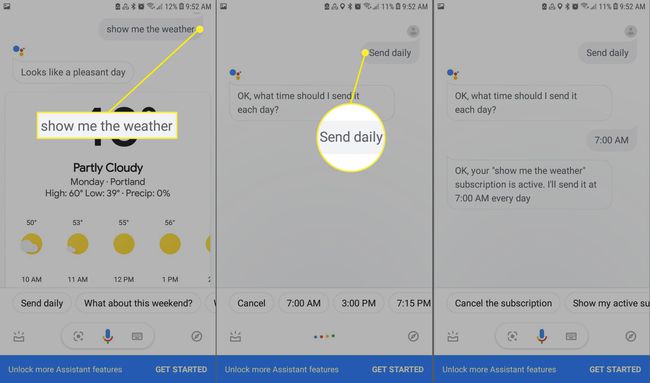
Je kunt de Assistent zelfs vertellen hoe laat je je abonnementen wilt ontvangen, zodat je weersinformatie voordat je naar je werk vertrekt en nieuwswaarschuwingen terwijl je je ochtend drinkt koffie. U kunt uw abonnementen op elk gewenst moment oproepen door 'Toon mijn abonnementen' te zeggen.
Slimme antwoorden van Google Assistent
Net als veel andere Google-producten leert de Assistent van je gedrag en past hij zijn reacties aan op basis van eerdere activiteiten. Dit worden slimme antwoorden genoemd. Het kan bijvoorbeeld proberen een reactie te voorspellen op een sms van uw partner met de vraag wat u wilt eten of als je een film gaat zien door relevante zoekopdrachten of standaardantwoorden voor te stellen, zoals "Ik niet weten."
Stel Google Assistent-vragen offline
Ook als je een brandende vraag hebt als je niet online bent, kun je toch met Google Assistant praten. Het zal uw vraag opslaan en u antwoorden zodra u een vindt Wifi hotspot. Als je onderweg iets ziet dat je niet kunt identificeren, kun je er een foto van maken en de Assistent vragen wat het is of waar het van gemaakt is. omgekeerde afbeelding zoeken. De Assistent kan ook lezen QR-codes.
FAQ
-
Hoe schakel je Google Assistent uit?
Zeg 'Hey Google, open Assistent-instellingen'. Selecteer vervolgens onder Alle instellingen Algemeen, en schakel Google Assistent uit.
-
Hoe verander je de stem van de Google Assistent?
Zeg 'Hey Google, open Assistent-instellingen'. Scroll naar beneden naar Alle instellingen en kies Assistent-stemen kies vervolgens de stem die je wilt gebruiken.
-
Hoe reset je de Google Assistent-instellingen?
Als je de Google Assistent opnieuw moet trainen om je stem te herkennen, open je de Assistent-instellingen, scrol je omlaag naar Populaire instellingen en kies je Stem Match > Stemmodel > Stemmodel opnieuw trainen.
-
Hoe gebruik je Google Assistant als de telefoon is vergrendeld?
Als je de Google Assistent op je vergrendelingsscherm wilt inschakelen, zeg je 'Hey Google, open Assistent-instellingen' en selecteer je Vergrendel scherm. Schakel vervolgens Assistent toestaan op vergrendelscherm Aan.
-
Hoe installeer je Google Assistent op Windows 10?
Er is geen officiële manier om Google Assistent op Windows 10. Download en installeer in plaats daarvan de Onofficiële Google Assistent voor Windows. Nadat je het als een project hebt ingesteld in de Google Actions Console, kun je de sneltoets gebruiken Windows-toets+Shift+A om Google Assistant te gebruiken terwijl het programma actief is.
-
Hoe krijg je Google Assistent op een iPhone?
Om Google Assistant op een iPhone te krijgen, download en installeer de officiële Google Assistent-app voor iOS uit de App Store.
